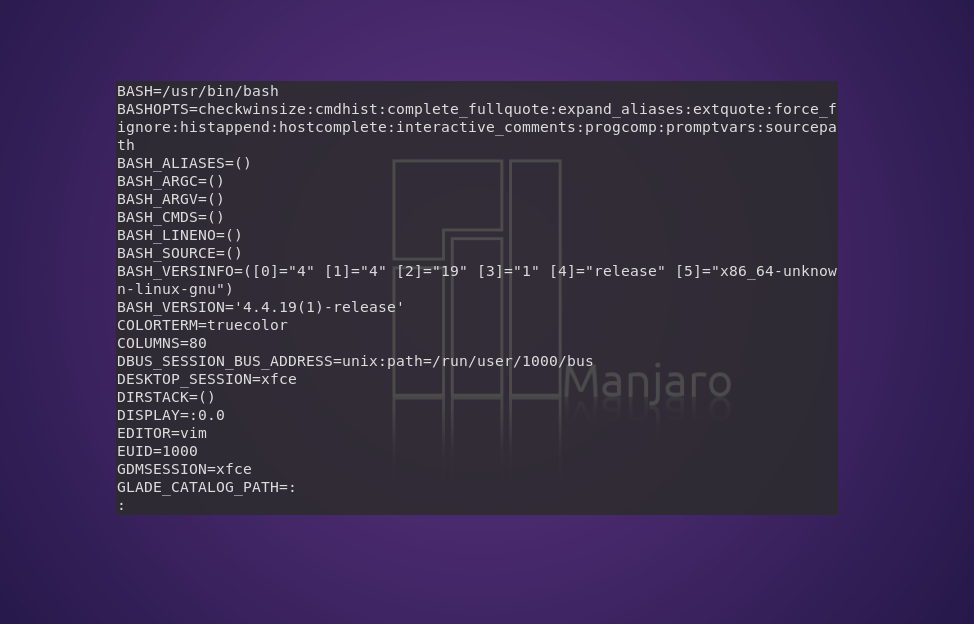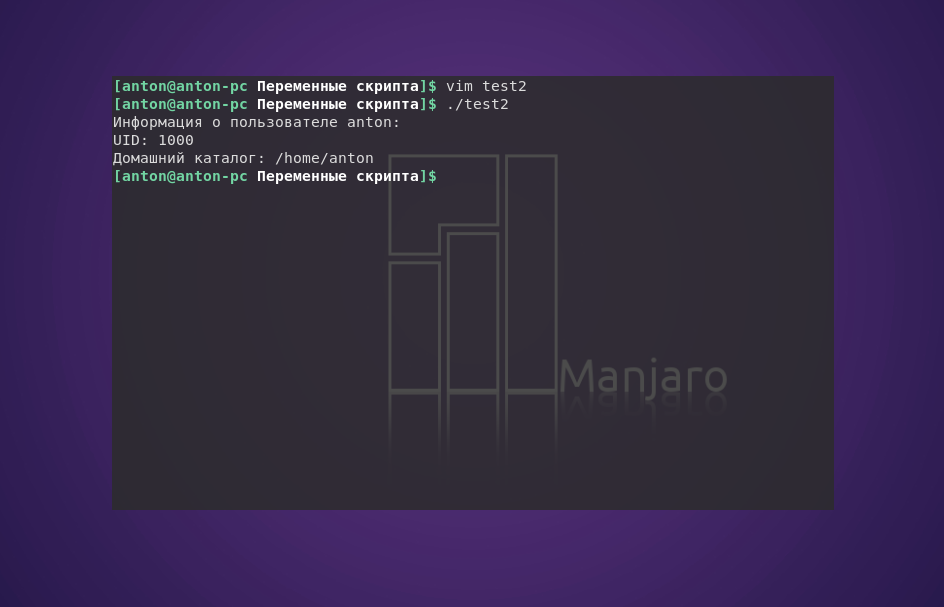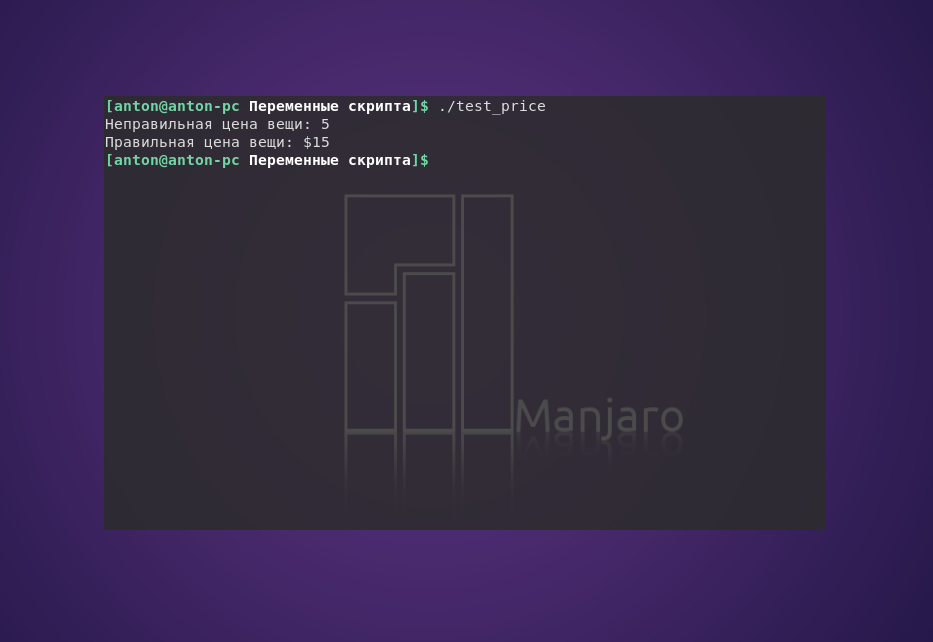Переменные в Bash скриптах
Существование сценариев, состоящих из отдельных команд, считается нормальным явлением. Но иногда возникают ситуации, когда этого становится недостаточно. Например, часто необходимо использовать данные от команды к команде, чтобы обработать информацию. С этой задачей помогают справиться переменные в скриптах.
В этой статье будут рассмотрены переменные в Bash скриптах с точки зрения области видимости, а также некоторые особенности при работе с ними.
Переменные среды Bash
Командный интерпретатор Bash поддерживает переменные среды, которые отслеживают различную системную информацию:
- Имя системы;
- Имя пользователя, зарегистрированного в системе;
- Идентификатор пользователя (UID);
- Исходный (домашний) каталог пользователя по умолчанию и т.п.
Для ознакомления с полным списком локальных переменных среды используется команда set.
Значения этих переменных Bash можно использовать в сценариях, для чего необходимо указать имя переменной с предшествующим ей знаком доллара ($).
#!/bin/bash
echo «Информация о пользователе $USER:»
echo UID: $UID
echo Домашний каталог: $HOME
Переменные окружения Bash $USER, $UID и $HOME использовались для отображения запрашиваемой информации о текущем зарегистрированном пользователе.
Обратите внимание: переменные среды в командах echo заменяются их текущими значениями при выполнении программы. Кроме того, переменные, заключённые в кавычках, и вне их интерпретируются правильно.
Однако в таком методе есть некоторый недостаток: при попытке отобразить какое-то денежное значение в долларовом эквиваленте необходимо добавить перед знаком доллара обратный слэш для его экранирования, чтобы интерпретатор не посчитал следующую за ним цифру именем переменной, принимающей параметр скрипта по указанному номеру.
#!/bin/bash
echo «Неправильная цена вещи: $15»
echo «Правильная цена вещи: \$15»
В первой строке, где отображается неправильная цена, интерпретатор воспринял $ как знак начала переменной 1, которая считала первый параметр запущенной программы. Поскольку параметр ничего не содержал, то ничего и не было отображено вместо $1.
На заметку: частым случаем является использование фигурных скобок вокруг имени переменной после знака доллара (например $ ). Этот приём позволяет просто определить имя переменной, а на её функциональность это никак не влияет.
Пользовательские переменные Bash
В сценариях командного интерпретатора Bash можно не только использовать переменные среды, но также создавать и включать собственные. Задание переменных позволяет сохранять данные и использовать их во время работы скрипта, что делает его более интерактивным.
Пользовательские переменные Bash Linux могут быть названы любой текстовой строкой длиной до 20 символов, состоящей из букв, цифр и символа подчёркивания. В названии учитывается регистр букв, поэтому переменная Var1 не является переменной var1. Новички в области написания сценариев часто забывают об этой особенности, отчего и допускают трудно диагностируемые ошибки.
Присвоение значения переменной Bash выполняется с помощью знака равенства (=). Слева и справа от знака не должно быть разделяющих символов по типу пробела. Это правило также часто забывается неофитами. Вот пример присваивания значений переменным:
var1=50
var2=-120
var3=test
var4=»текстовая строка»
Ключевой особенностью интерпретатора Bash является автоматическое определение типа данных, используемого для представления значения переменных. После их определения сценарий сохраняет значения этих переменных на протяжении всего времени работы программы и уничтожает после её завершения.
На заметку: обращение к пользовательским переменным осуществляется так же, как и к системным, — с помощью знака доллара ($). Он не используется, когда переменной присваивается значение.
Выводы
Для обработки информации в сценариях командного интерпретатора используются переменные среды Bash и пользовательские переменные. Последние имеют жизнеспособность по умолчанию до тех пор, пока работает программа. При обращении к пользовательским переменным применяется знак доллара, а при записывании в них данных — нет.
Обнаружили ошибку в тексте? Сообщите мне об этом. Выделите текст с ошибкой и нажмите Ctrl+Enter.